Bagaimana cara mengubah perbedaan waktu antara dua kali menjadi angka (jam / menit / detik) di Excel?
Biasanya, saat menghitung perbedaan waktu dengan pengurangan di Excel, Anda akan mendapatkan hasil dalam format jj: mm atau jj: mm: dd. Untuk langsung mengubah perbedaan waktu ke angka seperti jam / menit / detik hanya setelah menghitung, metode dalam artikel ini akan membantu Anda.
Ubah perbedaan waktu menjadi angka (jam / menit / detik) dengan rumus
Mudah mengubah perbedaan waktu menjadi jam / menit / detik dengan alat yang luar biasa
Ubah perbedaan waktu menjadi angka (jam / menit / detik) dengan rumus
Harap lakukan hal berikut untuk mengubah perbedaan waktu menjadi angka.
Ubah perbedaan waktu menjadi jam
Pilih sel kosong (dalam hal ini, saya pilih C2), masukkan rumus di bawah ini ke dalamnya dan tekan Enter kunci. Lalu seret Tuas IsiOtomatis ke bawah untuk mendapatkan semua perbedaan waktu dalam format jam. Lihat tangkapan layar:
= (B2-A2) * 24

Ubah perbedaan waktu menjadi menit
Untuk mengubah perbedaan waktu menjadi menit, gunakan rumus di bawah ini.
= (B2-A2) * 1440

Ubah perbedaan waktu menjadi detik
Rumus di bawah ini dapat membantu Anda secara langsung mengubah perbedaan waktu ke format detik seperti gambar di bawah ini.
= (B2-A2) * 86400

Note: Dalam rumus di atas. A2 berisi waktu mulai, dan B2 berisi waktu berakhir. Anda dapat mengubahnya sesuai kebutuhan.
Mudah mengubah perbedaan waktu menjadi jam / menit / detik dengan alat yang luar biasa
Di sini sangat merekomendasikan Pembantu Tanggal & Waktu of Kutools untuk Excel untuk menghitung perbedaan waktu dengan cepat dan menampilkan jam, menit, atau detik hanya dengan beberapa klik.
Sebelum melamar Kutools untuk Excel, Mohon unduh dan instal terlebih dahulu.
1. Pilih sel kosong untuk menampilkan perbedaan waktu, klik Kutools > Pembantu Formula >Pembantu Tanggal & Waktu.
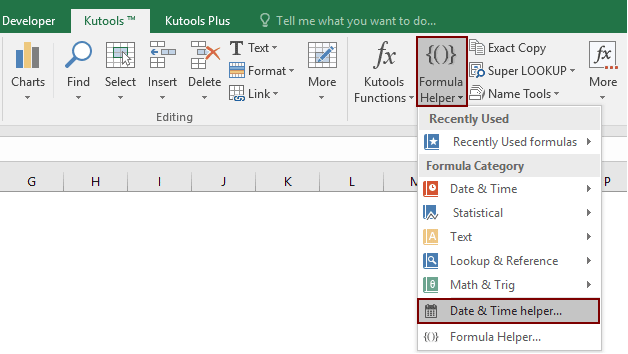
2. Dalam Pembantu Tanggal & Waktu kotak dialog, konfigurasikan sebagai berikut.

Kemudian Anda akan mendapatkan perbedaan waktu yang ditampilkan dalam jam, menit atau detik antara waktu yang ditentukan.
Tips: Formula akan disisipkan ke dalam sel yang dipilih secara otomatis, Anda dapat menyeret Tangani IsiOtomatis ke bawah untuk mendapatkan perbedaan waktu lainnya.

Jika Anda ingin memiliki uji coba gratis (30 hari) dari utilitas ini, silahkan klik untuk mendownloadnya, lalu lanjutkan untuk menerapkan operasi sesuai langkah di atas.
Alat Produktivitas Kantor Terbaik
Tingkatkan Keterampilan Excel Anda dengan Kutools for Excel, dan Rasakan Efisiensi yang Belum Pernah Ada Sebelumnya. Kutools for Excel Menawarkan Lebih dari 300 Fitur Lanjutan untuk Meningkatkan Produktivitas dan Menghemat Waktu. Klik Di Sini untuk Mendapatkan Fitur yang Paling Anda Butuhkan...

Tab Office Membawa antarmuka Tab ke Office, dan Membuat Pekerjaan Anda Jauh Lebih Mudah
- Aktifkan pengeditan dan pembacaan tab di Word, Excel, PowerPoint, Publisher, Access, Visio, dan Project.
- Buka dan buat banyak dokumen di tab baru di jendela yang sama, bukan di jendela baru.
- Meningkatkan produktivitas Anda sebesar 50%, dan mengurangi ratusan klik mouse untuk Anda setiap hari!
